Cara Membuka Smartphone Android yang Terkunci
Metode Pembukaan Smartphone Android Terkunci Menggunakan Pola/PIN/Password

Waduh, HP Android kamu terkunci? Tenang, gaes! Lupa pola, PIN, atau password emang bikin panik, tapi jangan khawatir. Ada beberapa cara untuk membuka kunci smartphone Android kamu, kok. Artikel ini akan memandu kamu langkah demi langkah untuk mengatasi masalah ini, mulai dari metode paling umum hingga solusi terakhir. Simak baik-baik, ya!
Metode Pembukaan Kunci Layar Android
Ada beberapa metode yang bisa kamu coba untuk membuka kunci layar Android yang terkunci pola, PIN, atau password. Metode-metode ini memiliki tingkat kesulitan dan risiko yang berbeda-beda, jadi pilihlah metode yang paling sesuai dengan situasi kamu.
| Metode Pembukaan | Langkah-langkah | Pertimbangan Keamanan | Potensi Masalah |
|---|---|---|---|
| Masuk dengan Pola/PIN/Password yang Benar | Coba masukkan pola, PIN, atau password yang kamu ingat. Pastikan kamu mengetik dengan benar, karena beberapa perangkat membatasi jumlah percobaan. | Metode paling aman jika kamu masih ingat kredensialmu. | Tidak efektif jika kamu lupa pola, PIN, atau password. |
| Reset Password via Akun Google | Setelah beberapa kali percobaan gagal, biasanya akan muncul opsi “Lupa Pola/PIN/Password?”. Ikuti instruksi di layar, biasanya akan meminta verifikasi melalui akun Google. | Metode yang relatif aman, karena membutuhkan akses ke akun Google kamu. | Tidak efektif jika kamu tidak ingat detail akun Google atau tidak terhubung ke internet. |
| Factory Reset (Reset Pabrik) | Metode ini akan menghapus semua data di HP kamu. Biasanya dilakukan melalui menu recovery mode (dengan menekan kombinasi tombol tertentu, yang berbeda-beda tergantung merk dan tipe HP). | Metode paling berisiko karena akan menghapus semua data. Hanya lakukan ini sebagai pilihan terakhir. | Kehilangan semua data yang tidak di-backup. |
Reset Password Melalui Akun Google
Reset password melalui akun Google adalah metode yang direkomendasikan jika kamu lupa pola, PIN, atau password, tetapi masih ingat detail akun Google kamu. Berikut langkah-langkahnya:
- Setelah beberapa kali memasukkan pola, PIN, atau password yang salah, biasanya akan muncul opsi “Lupa Pola/PIN/Password?”, atau yang serupa. Klik opsi tersebut.
- Sistem akan meminta kamu untuk memasukkan detail akun Google yang terhubung ke perangkat tersebut. Biasanya berupa alamat email dan password.
- Setelah verifikasi akun Google berhasil, kamu akan diberikan pilihan untuk membuat pola, PIN, atau password baru.
- Ikuti instruksi di layar untuk membuat pola, PIN, atau password baru. Pastikan kamu memilih yang mudah diingat, tetapi juga sulit ditebak orang lain.
Antarmuka yang ditampilkan akan bervariasi tergantung versi Android dan merk HP. Namun secara umum, prosesnya akan mengikuti alur seperti yang dijelaskan di atas. Biasanya akan ada tampilan formulir untuk memasukkan detail akun Google dan kemudian formulir untuk membuat password baru.
Mengatasi Lupa Pola, PIN, atau Password dengan Fitur Keamanan Bawaan Android
Selain reset password melalui akun Google, beberapa perangkat Android memiliki fitur keamanan bawaan lainnya yang bisa membantu. Fitur ini bisa berupa opsi untuk mereset password melalui nomor telepon atau pertanyaan keamanan. Namun, ketersediaan fitur ini bergantung pada pengaturan keamanan yang telah kamu atur sebelumnya. Cek pengaturan keamanan di HP kamu untuk melihat apakah ada fitur tambahan yang bisa membantu.
Menggunakan Fitur Keamanan Tambahan (Smart Lock, Fingerprint, Face Unlock)

Nah, kalau kamu udah coba berbagai cara tapi HP Android-mu masih aja terkunci rapat, saatnya lirik fitur keamanan tambahan yang biasanya udah disematkan di hampir semua smartphone Android modern. Fitur-fitur ini bisa jadi penyelamatmu, lho! Kita bakal bahas Smart Lock, Fingerprint, dan Face Unlock—tiga jagoan yang siap membantumu membuka kunci HP dengan mudah dan aman (setidaknya, lebih aman daripada lupa pola!).
Smart Lock
Smart Lock adalah fitur canggih yang memungkinkanmu membuka kunci HP Android tanpa perlu memasukkan PIN, pola, atau password. Fitur ini bekerja dengan mengidentifikasi lokasi, perangkat yang terpercaya, atau bahkan suara dan wajahmu. Bayangin deh, kamu nggak perlu repot-repot ngetik password setiap kali mau ngecek notifikasi!
- Cara Mengaktifkan: Buka menu Pengaturan > Keamanan > Smart Lock. Pilih metode Smart Lock yang ingin kamu gunakan, seperti Lokasi yang Tepercaya (buka kunci otomatis saat HP berada di rumah atau tempat kerja), Perangkat yang Tepercaya (buka kunci otomatis saat terhubung dengan perangkat Bluetooth tertentu), Suara yang Tepercaya (buka kunci otomatis saat mengenali suaramu), dan Wajah yang Tepercaya (buka kunci otomatis saat mengenali wajahmu).
- Kelebihan: Praktis dan nyaman digunakan, terutama di lingkungan yang aman dan terpercaya.
- Kekurangan: Rentan terhadap pencurian jika HP berada di tempat yang tidak aman, atau jika perangkat Bluetooth dan suara yang terpercaya mudah diakses oleh orang lain. Akurasi wajah juga bisa terganggu oleh pencahayaan yang buruk.
- Potensi Masalah dan Solusi: Jika Smart Lock tidak berfungsi dengan baik, pastikan pengaturan lokasi, Bluetooth, dan suara sudah dikonfigurasi dengan benar. Restart HP juga bisa membantu.
Kelebihan Smart Lock terletak pada kemudahan dan kenyamanannya, tetapi perlu diingat bahwa keamanan berbanding lurus dengan tingkat kepercayaan lingkungan sekitar. Jangan aktifkan Smart Lock di tempat umum.
Contoh skenario: Kamu bisa mengaktifkan Smart Lock Lokasi Tepercaya di rumah, sehingga HP otomatis terbuka saat kamu sampai di rumah tanpa perlu memasukkan password.
Fingerprint
Sensor sidik jari menjadi fitur standar di banyak HP Android. Cara kerjanya sederhana: cukup tempelkan jari ke sensor, dan HP akan terbuka. Cepat, mudah, dan relatif aman!
- Cara Mengaktifkan: Buka menu Pengaturan > Keamanan > Sidik Jari. Ikuti petunjuk di layar untuk mendaftarkan sidik jarimu.
- Kelebihan: Cepat, mudah, dan relatif aman dibandingkan dengan metode lain.
- Kekurangan: Sensor sidik jari bisa rusak atau tidak berfungsi dengan baik jika terkena air atau kotoran. Selain itu, sidik jari bisa diduplikasi, meskipun kemungkinannya kecil.
- Potensi Masalah dan Solusi: Jika sensor tidak berfungsi, coba bersihkan sensor dengan kain lembut dan kering. Jika masalah berlanjut, bawa HP ke pusat servis.
Meskipun praktis, ingatlah untuk selalu menjaga kebersihan sensor sidik jari agar tetap berfungsi optimal.
Contoh skenario: Bayangkan kamu sedang buru-buru ingin menelepon dan hanya perlu menyentuh sensor sidik jari untuk membuka kunci HP.
Face Unlock
Mirip dengan Fingerprint, Face Unlock menggunakan teknologi pengenalan wajah untuk membuka kunci HP. Namun, teknologi ini lebih canggih dan biasanya menggunakan kamera depan untuk memindai wajahmu.
- Cara Mengaktifkan: Buka menu Pengaturan > Keamanan > Pengenalan Wajah. Ikuti petunjuk di layar untuk mendaftarkan wajahmu.
- Kelebihan: Lebih cepat dan nyaman daripada memasukkan password atau menggunakan sensor sidik jari.
- Kekurangan: Kurang aman dibandingkan dengan Fingerprint karena bisa ditipu dengan foto atau video wajahmu. Performa juga bisa terganggu oleh pencahayaan yang buruk atau perubahan penampilan wajah.
- Potensi Masalah dan Solusi: Pastikan pencahayaan cukup saat mendaftarkan wajah dan membuka kunci. Jika tidak berfungsi, coba restart HP atau ulangi proses pendaftaran wajah.
Face Unlock praktis, tapi ingat, keamanannya lebih rendah dibanding fingerprint. Jangan gunakan fitur ini di tempat umum atau saat kamu berada dalam kondisi yang tidak aman.
Contoh skenario: Saat sedang berkendara dan perlu melihat navigasi, Face Unlock memungkinkanmu untuk membuka kunci HP dengan cepat dan aman tanpa harus melepas kemudi.
Solusi Jika Semua Metode Gagal
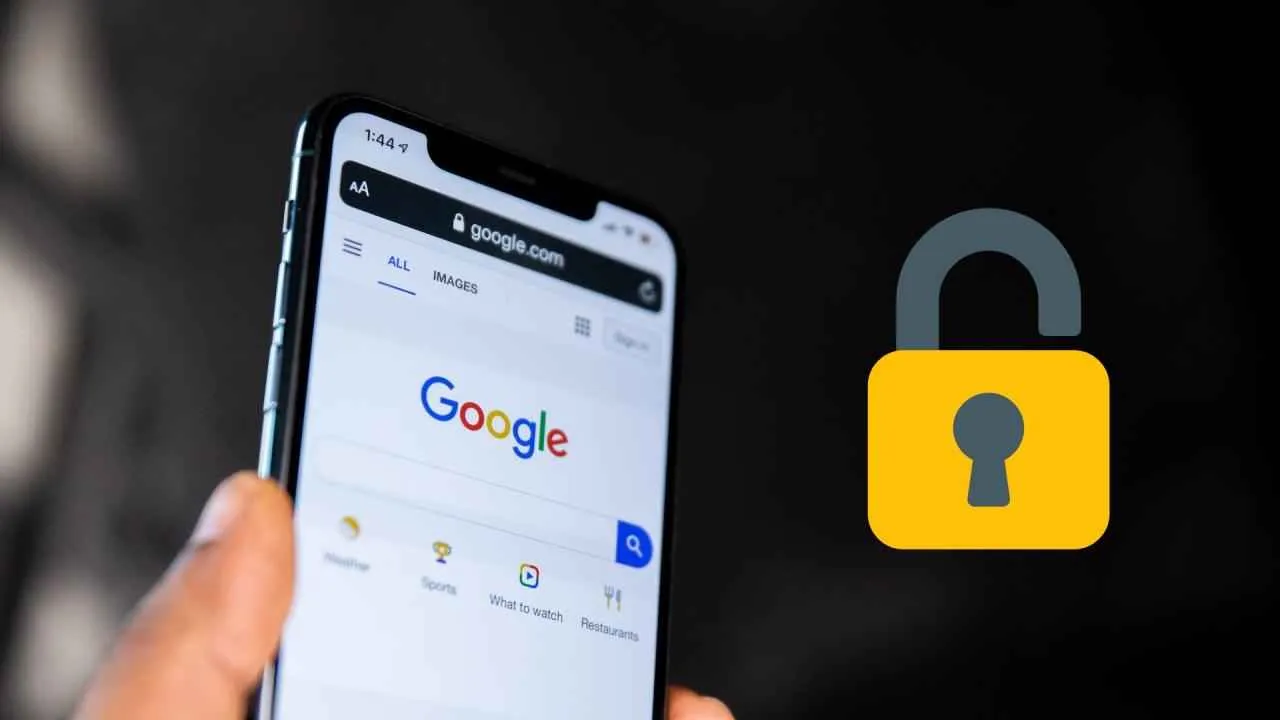
Nah, kalau semua cara di atas udah kamu coba tapi HP Android kamu masih tetep aja terkunci? Tenang, masih ada jalan keluar! Langkah terakhir yang bisa kamu ambil adalah melakukan hard reset atau factory reset. Tapi, ingat ya, ini langkah yang cukup ekstrem karena semua data di HP kamu bakal hilang! Jadi, pastikan kamu udah siap mental dan udah melakukan backup data penting sebelumnya.
Hard reset ini kayak nge-reset HP kamu ke pengaturan pabrik. Semua aplikasi, foto, video, kontak, dan data lainnya bakal raib. Jadi, ini bener-bener langkah terakhir yang harus dipertimbangkan dengan matang. Jangan sampai menyesal karena data berharga hilang gara-gara nggak siap.
Langkah-langkah Melakukan Hard Reset
Proses hard reset bisa sedikit berbeda tergantung merk dan tipe HP Android kamu. Tapi, umumnya kamu perlu masuk ke menu recovery mode. Biasanya caranya dengan menekan tombol kombinasi tertentu, seperti menekan tombol power dan volume up/down secara bersamaan saat HP dalam keadaan mati. Setelah masuk ke recovery mode, biasanya kamu akan menemukan opsi “Wipe data/factory reset”. Pilih opsi tersebut dan ikuti petunjuk di layar. Proses ini bisa memakan waktu beberapa menit.
Setelah proses selesai, HP kamu akan restart dan kembali ke pengaturan pabrik seperti baru dibeli. Semua aplikasi dan data akan hilang, jadi pastikan kamu sudah melakukan backup data terlebih dahulu.
Cara Backup Data Sebelum Hard Reset
Sebelum nekat hard reset, pastikan kamu udah amankan data penting kamu. Ada beberapa cara yang bisa kamu lakukan, mulai dari yang paling sederhana sampai yang paling canggih. Salah satu cara termudah adalah dengan memanfaatkan fitur backup bawaan Google. Pastikan kamu sudah login ke akun Google di HP kamu dan aktifkan fitur backup. Fitur ini akan secara otomatis membackup kontak, aplikasi, dan pengaturan HP kamu ke server Google.
Selain itu, kamu juga bisa memindahkan foto dan video ke komputer atau layanan cloud storage lain seperti Google Drive, Dropbox, atau OneDrive. Untuk data penting lainnya seperti dokumen atau file penting, pastikan kamu juga sudah menyimpan salinannya di tempat yang aman.
- Login ke akun Google di HP Android.
- Aktifkan fitur backup di menu settings.
- Pindahkan foto dan video ke komputer atau layanan cloud storage.
- Simpan salinan data penting lainnya di tempat yang aman.
Aplikasi Pihak Ketiga untuk Pemulihan Data
Meskipun hard reset akan menghapus semua data, ada beberapa aplikasi pihak ketiga yang mungkin bisa membantu dalam pemulihan data, meskipun tidak menjamin keberhasilan 100%. Aplikasi-aplikasi ini biasanya bekerja dengan cara memindai memori internal HP untuk mencari sisa-sisa data yang terhapus. Beberapa contoh aplikasi yang bisa dicoba antara lain Recuva, Disk Drill, dan EaseUS Data Recovery Wizard.
Namun, perlu diingat bahwa keberhasilan pemulihan data sangat bergantung pada beberapa faktor, termasuk seberapa cepat kamu melakukan pemulihan data setelah hard reset dan kondisi memori internal HP kamu.
Implikasi Hard Reset Terhadap Garansi
Melakukan hard reset sendiri umumnya tidak akan membatalkan garansi HP kamu. Namun, jika hard reset dilakukan karena kesalahan penggunaan yang mengakibatkan kerusakan perangkat keras, maka garansi mungkin tidak berlaku. Jadi, pastikan kamu sudah memahami risiko sebelum melakukan hard reset.
Sebagai contoh, jika kamu melakukan hard reset karena HP kamu terkena virus atau mengalami malfunction akibat modifikasi sistem operasi yang tidak resmi, maka kemungkinan besar garansi tidak akan berlaku. Sebaliknya, jika hard reset dilakukan karena lupa password atau masalah perangkat lunak lainnya yang bukan disebabkan oleh kesalahan pengguna, garansi kemungkinan besar masih berlaku.
Pencegahan Smartphone Terkunci
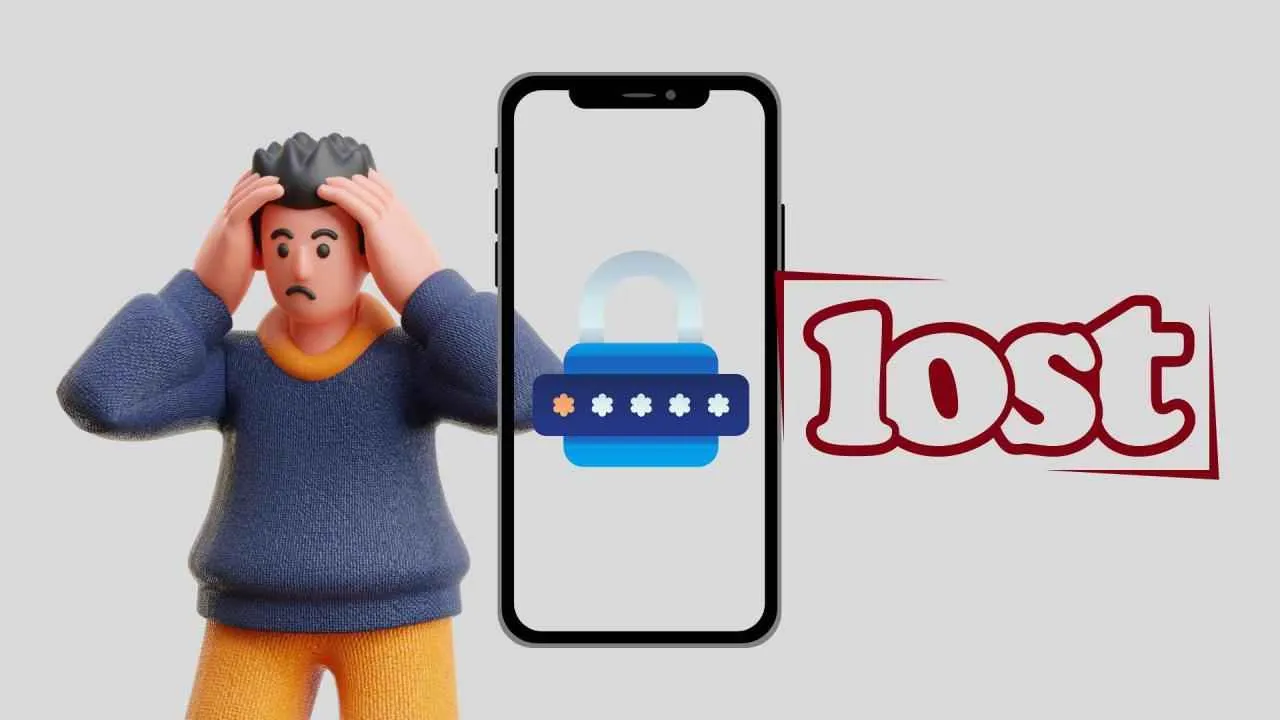
Nah, setelah tahu cara membuka HP Android yang terkunci, sekarang saatnya kita bahas strategi jitu biar nggak kejadian lagi! Kehilangan akses ke smartphone itu bikin panik, kan? Makanya, pencegahan jauh lebih baik daripada pengobatan. Berikut ini beberapa tips dan trik yang bisa kamu terapkan untuk menjaga keamanan smartphone Android kesayanganmu.
Pengaturan Keamanan Optimal dan Aman
Jangan remehkan pengaturan keamanan! Ini adalah benteng pertama pertahanan smartphone kamu. Pilih metode keamanan yang kuat, tapi juga mudah diingat. Jangan sampai kamu malah lupa password sendiri, ya! Kombinasi yang tepat antara keamanan dan kepraktisan sangat penting.
- Gunakan kombinasi password, PIN, atau pola yang kompleks dan unik. Hindari tanggal lahir, nama pasangan, atau hal-hal yang mudah ditebak.
- Aktifkan verifikasi dua faktor (2FA) untuk semua akun penting, termasuk Google, email, dan media sosial. Ini menambahkan lapisan keamanan ekstra.
- Perbarui sistem operasi Android dan aplikasi secara berkala. Update ini seringkali berisi patch keamanan yang penting untuk melindungi dari malware.
- Aktifkan fitur “Temukan Perangkat Saya” atau fitur serupa yang disediakan oleh Google. Fitur ini memungkinkanmu untuk melacak dan mengunci smartphone dari jarak jauh jika hilang atau dicuri.
Rekomendasi Password Kuat dan Aman
Membuat password yang kuat itu penting banget! Bayangkan kalau passwordmu mudah ditebak, data-data pribadimu bisa rawan disalahgunakan. Berikut beberapa tips untuk membuat password yang kuat:
- Minimal 12 karakter, kombinasi huruf besar dan kecil, angka, dan simbol.
- Jangan gunakan kata-kata yang ada di kamus atau informasi pribadi.
- Gunakan password manager untuk menyimpan dan mengelola password yang kompleks.
- Ubah password secara berkala, minimal setiap tiga bulan sekali.
- Contoh password kuat: &J4nU@r!2024#
Pentingnya Mengaktifkan Fitur Keamanan Tambahan
Fitur keamanan tambahan di Android bukan hanya sekadar fitur pelengkap, tapi juga benteng pertahanan yang ampuh. Jangan anggap remeh fitur-fitur ini, karena bisa menyelamatkanmu dari berbagai masalah.
- Biometrik: Gunakan fitur sidik jari, face unlock, atau pemindai iris jika tersedia. Ini memberikan akses yang cepat dan aman, asalkan sensornya terjaga kebersihan dan keakuratannya.
- Google Play Protect: Pastikan fitur ini aktif untuk memindai aplikasi yang kamu unduh dan mencegah instalasi aplikasi berbahaya.
- Penggunaan Rutin: Selalu periksa pengaturan keamanan secara berkala. Pastikan semua fitur keamanan tetap aktif dan terbarui.
Bahaya Memberikan Akses Mudah ke Perangkat Android
Memberikan akses mudah ke smartphone Androidmu kepada orang lain bisa berisiko. Bayangkan jika smartphone-mu jatuh ke tangan yang salah, data pribadimu bisa terancam. Jangan pernah meminjamkan smartphone kepada orang yang tidak kamu kenal atau tidak kamu percaya sepenuhnya.
- Hindari meninggalkan smartphone tanpa pengawasan di tempat umum.
- Jangan pernah memberikan password atau pola kunci kepada siapa pun.
- Waspadai aplikasi yang meminta akses ke data pribadi yang berlebihan.
Ringkasan Akhir

Nah, sekarang kamu sudah punya bekal lengkap untuk menghadapi berbagai skenario smartphone Android terkunci. Ingat, pencegahan selalu lebih baik daripada pengobatan. Pastikan kamu selalu membuat password yang kuat dan mengaktifkan fitur keamanan tambahan untuk menghindari kejadian serupa di masa mendatang. Jangan sampai momen seru terganggu hanya karena masalah kunci ponsel, ya! Semoga tips ini bermanfaat dan selamat kembali menikmati smartphone Androidmu!


What's Your Reaction?
-
0
 Like
Like -
0
 Dislike
Dislike -
0
 Funny
Funny -
0
 Angry
Angry -
0
 Sad
Sad -
0
 Wow
Wow








